Amazon provozuje několik verzí své nákupní platformy, z nichž každá nabízí více jazykových možností. Výchozí jazyk závisí na verzi webu Amazon, kterou navštívíte nebo ze které nakupujete. Například amazon.es zobrazuje španělštinu, amazon.fr má jako primární jazyk francouzštinu, zatímco amazon.de je výchozí němčina.
Přechod z jednoho jazyka do druhého na Amazonu je jednoduchý. Pokud Amazon na vašem zařízení/prohlížeči zobrazuje neznámý jazyk, ukážeme vám, jak přepnout na preferovaný jazyk.
Některé funkce aplikace Amazon nebo webových stránek nemusí být dostupné ve vašem preferovaném jazyce. Přeložte tuto stránku do svého místního jazyka pomocí Google nebo online překladatelé, pokud neumíte anglicky.
Změna jazyka na webu Amazon (počítač)
Ve webovém prohlížeči počítače otevřete web Amazon a přihlaste se ke svému účtu Amazon. Můžete také změnit jazyk na Amazonu jako host/návštěvník, aniž byste se museli přihlašovat ke svému účtu.
Najeďte myší/kurzorem na ikonu vlajkynapravo od vyhledávacího pole a vyberte preferovaný jazyk.
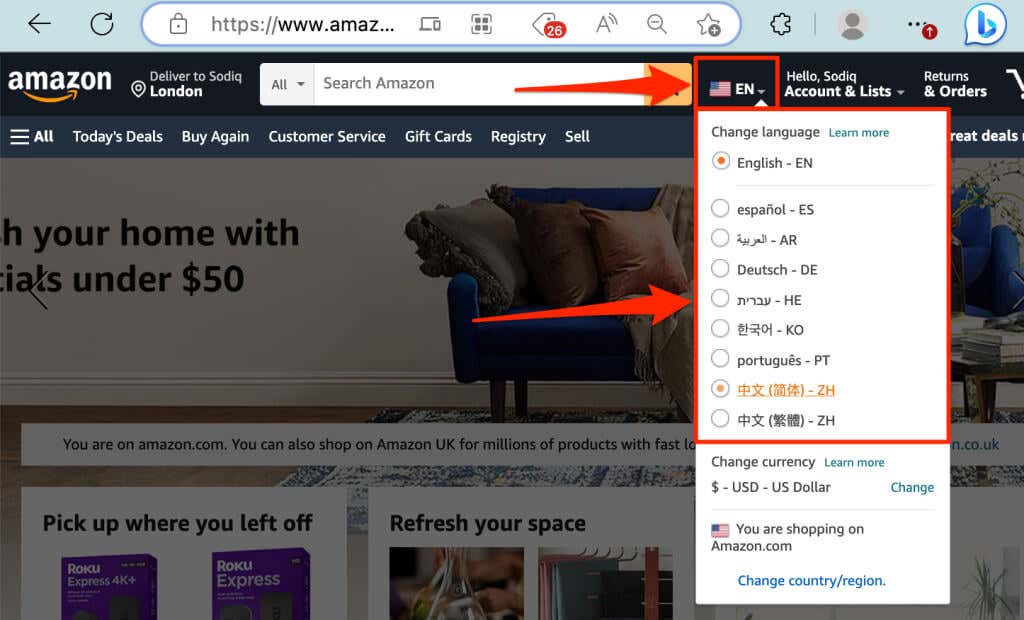
Váš prohlížeč by měl obnovit Amazon a načíst texty ve vašem preferovaném jazyce. Pokud váš prohlížeč automaticky nenačte Amazon znovu, stiskněte na klávesnici F5.
Dostupné jazyky se budou lišit v závislosti na vaší zemi nebo regionu. Pokud v seznamu nenajdete svůj preferovaný jazyk, změňte zemi nebo oblast Amazonu.
Jak změnit zemi na Amazonu (web pro počítače)
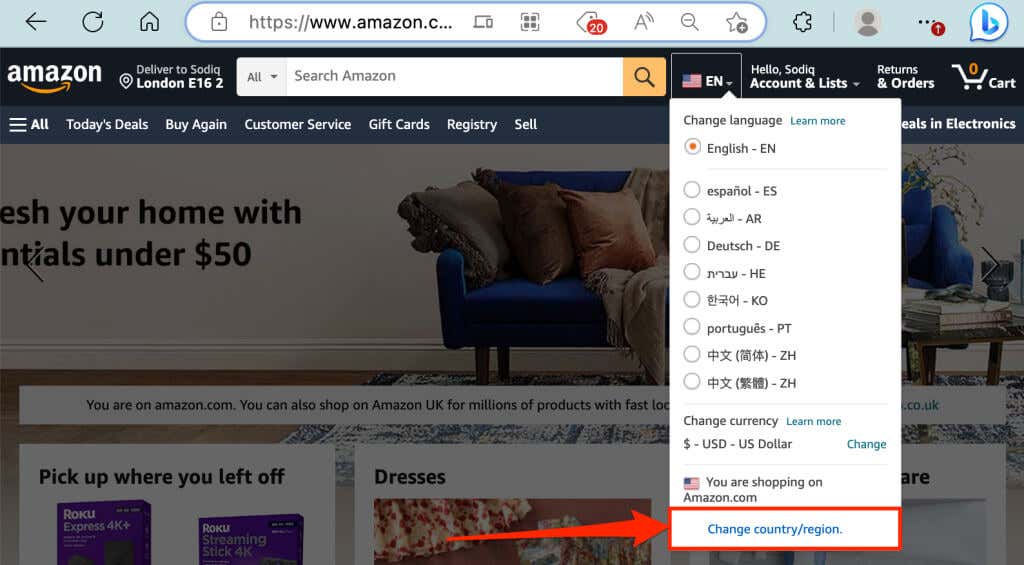
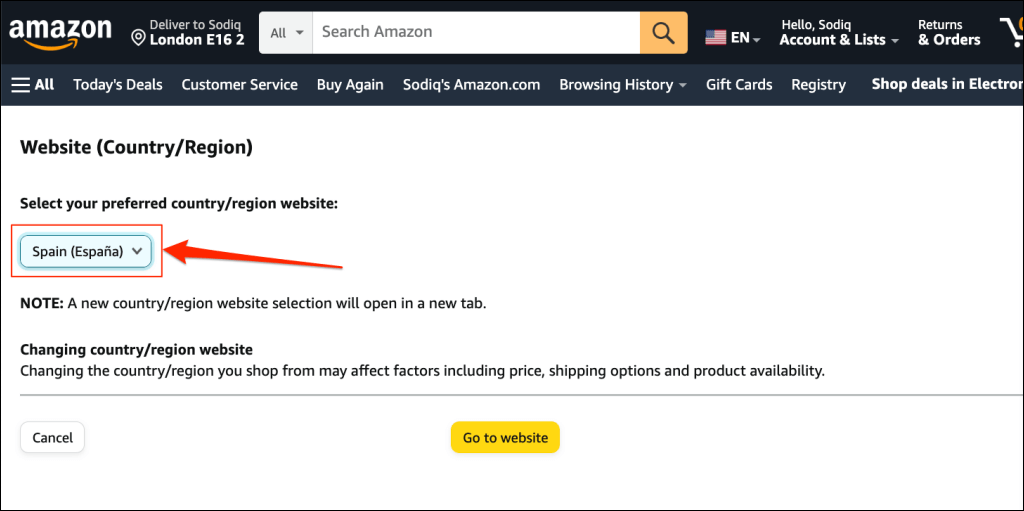
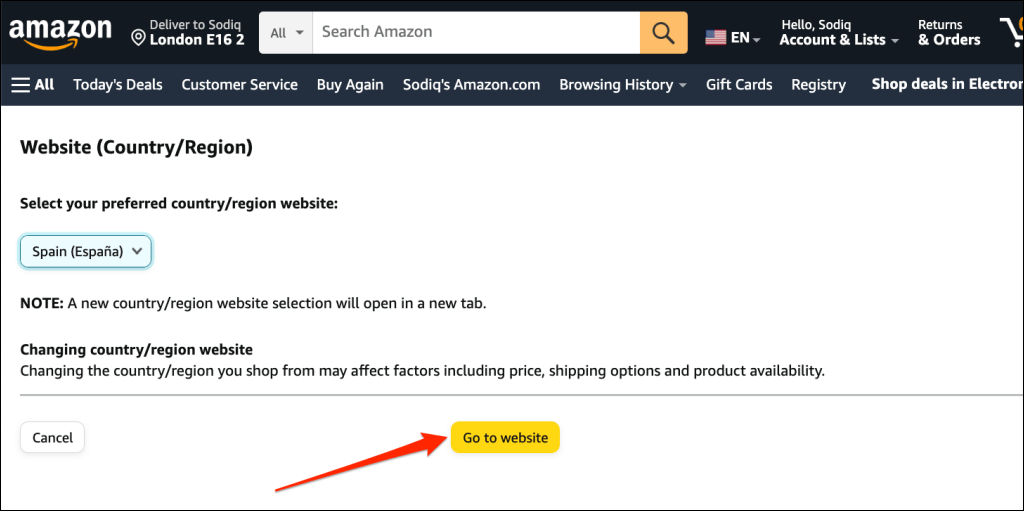
Změna jazyka na webu Amazon (mobil)
Otevřete Amazon ve webovém prohlížeči svého telefonu a podle níže uvedených kroků vyberte preferovaný jazyk pro nakupování.
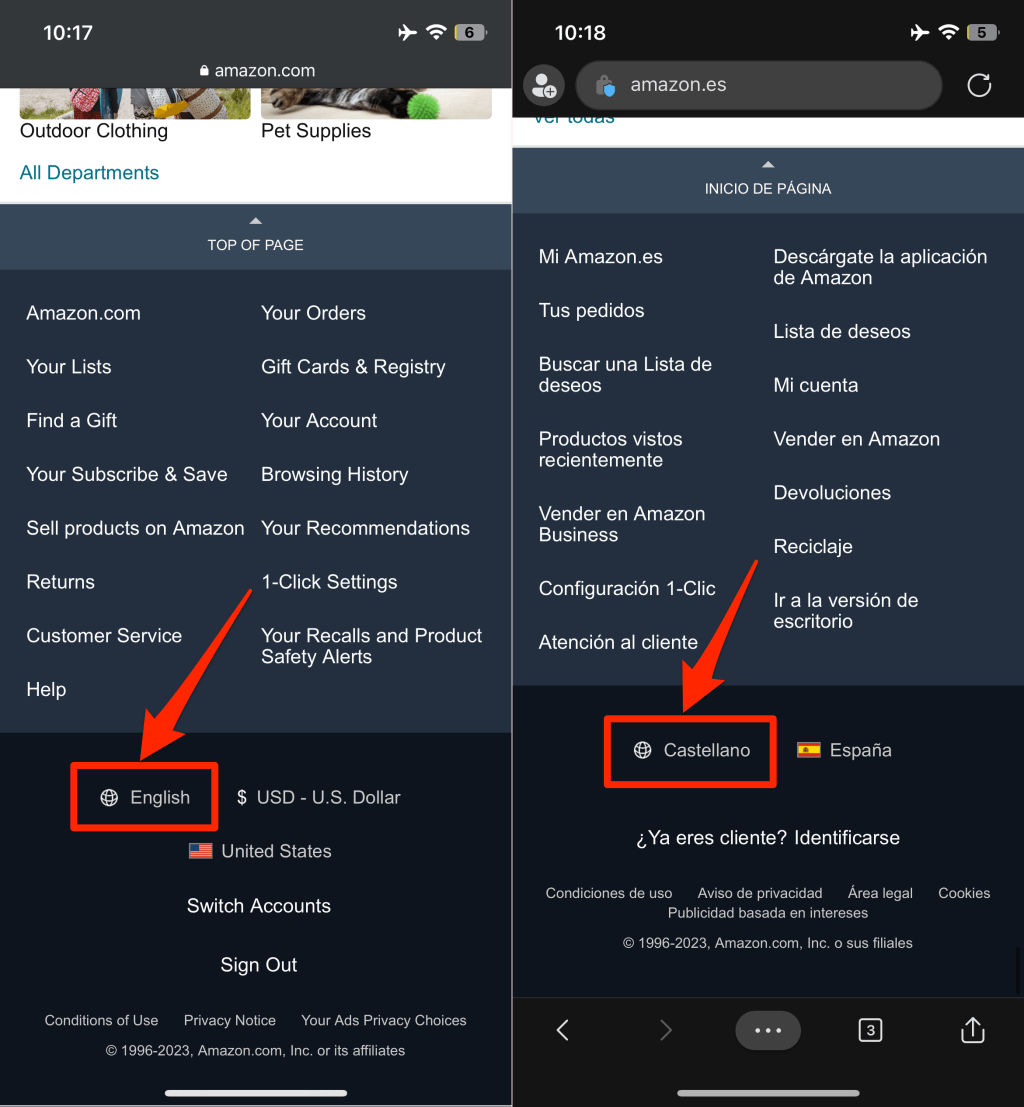
Poznámka:Ikonu zeměkoule nenajdete, pokud je pro vaši zemi nebo oblast k dispozici pouze jeden jazyk..
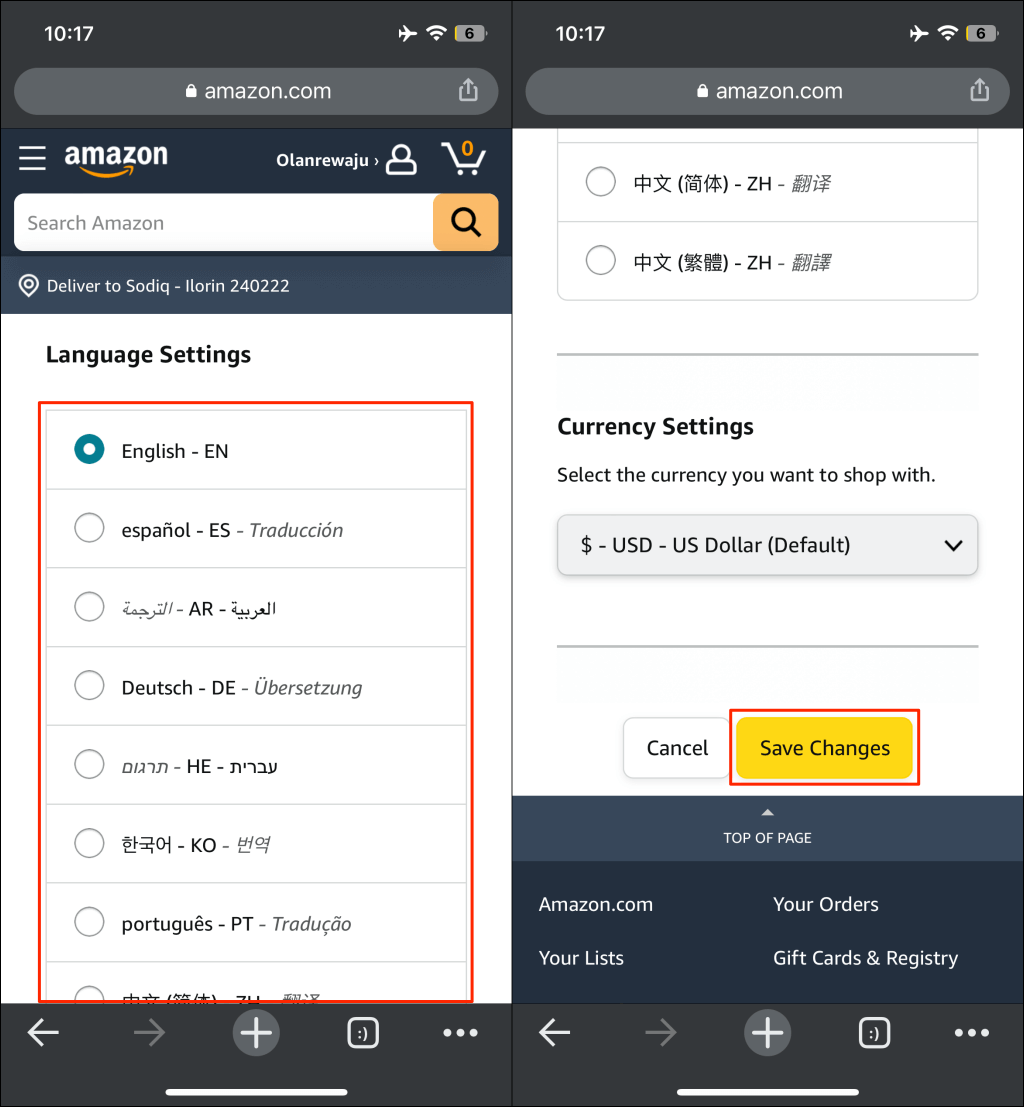
Změna jazyka Amazon na iPhone
Otevřete na svém iPhonu aplikaci Amazon Shopping a postupujte podle níže uvedených kroků.
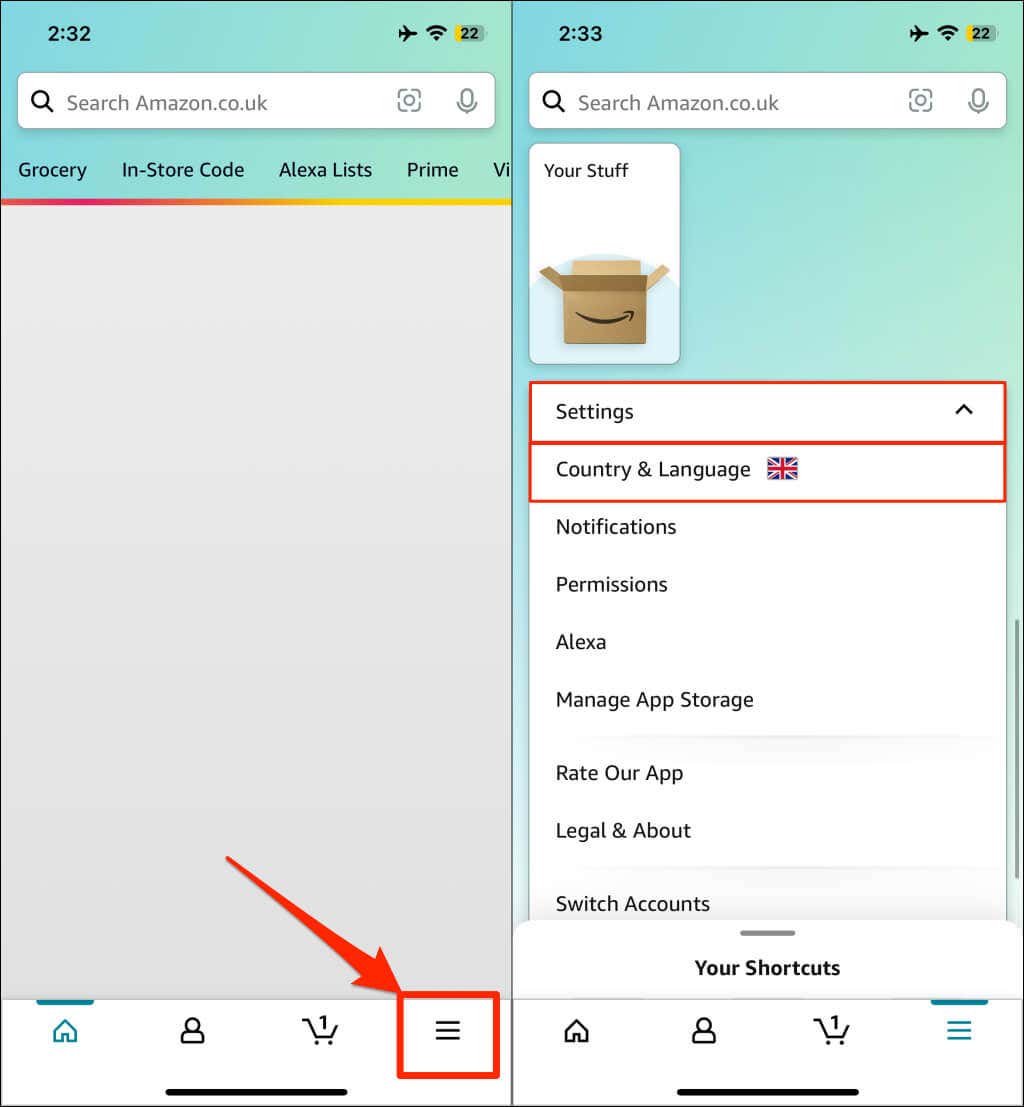
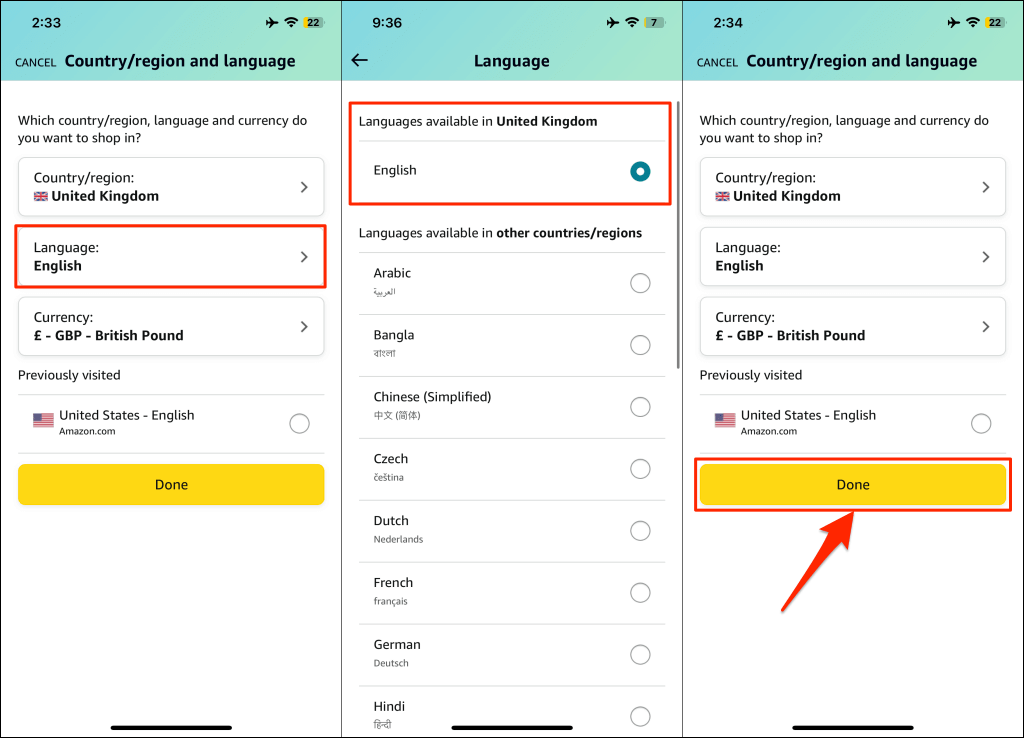
Pokud váš preferovaný jazyk není ve vaší zemi k dispozici, zobrazí se výzva ke změně oblasti/země. Přepněte do jiné oblasti/země a zkontrolujte, zda je k dispozici váš preferovaný jazyk.
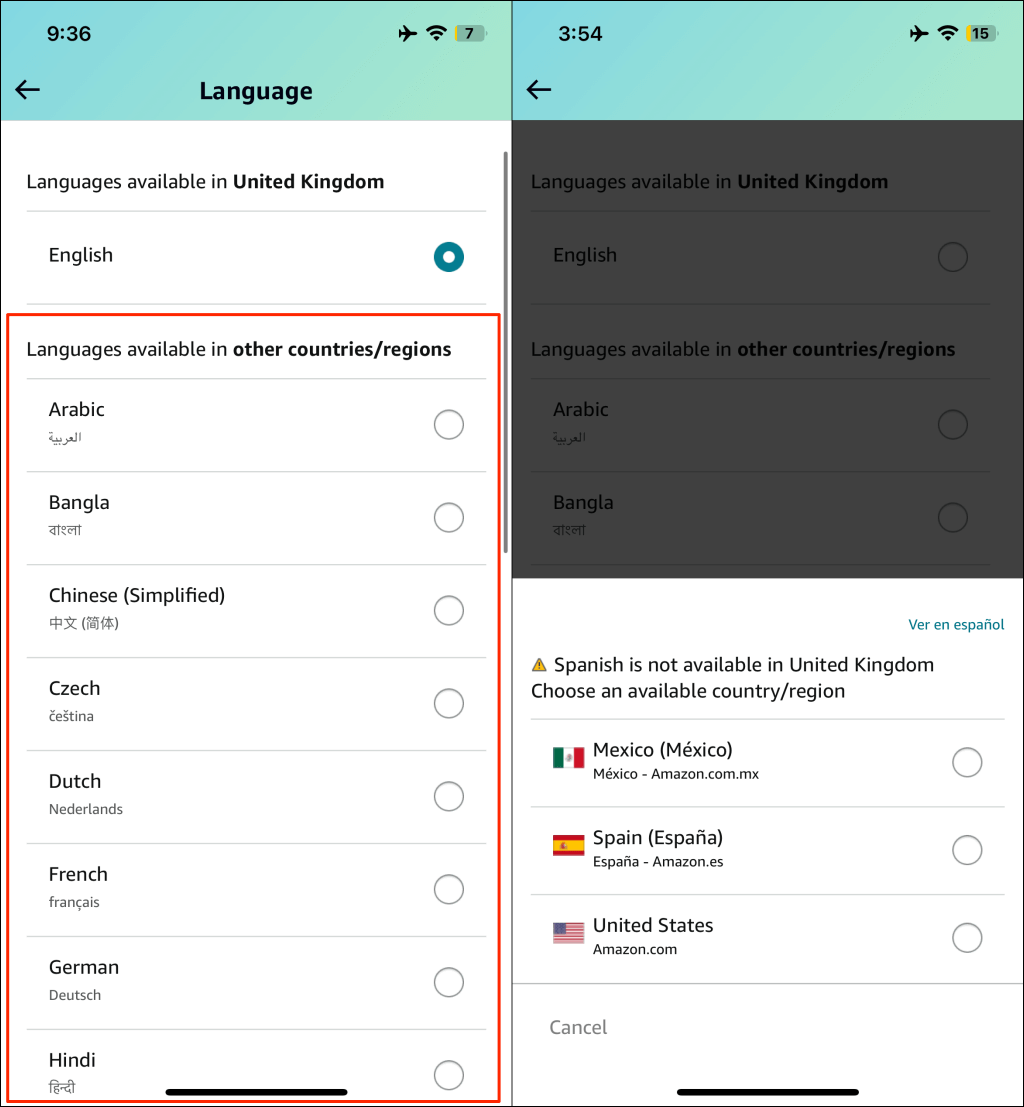
Pokud aplikace nezmění váš jazyk, zavřete a znovu otevřete Amazon. Pokud problém přetrvává, aktualizujte Amazon z obchodu s aplikacemi v zařízení.
Změna jazyka Amazon v systému Android
V zařízení Android otevřete aplikaci Amazon Shopping a postupujte podle těchto kroků.
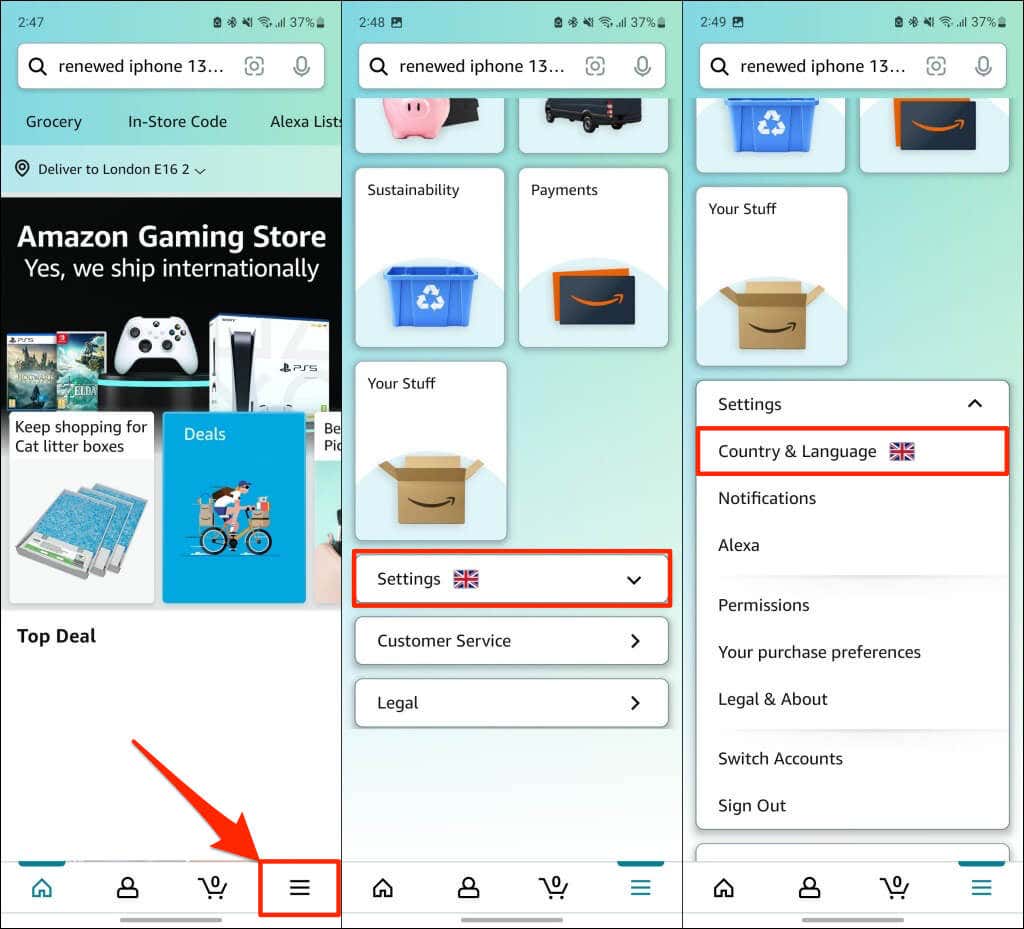
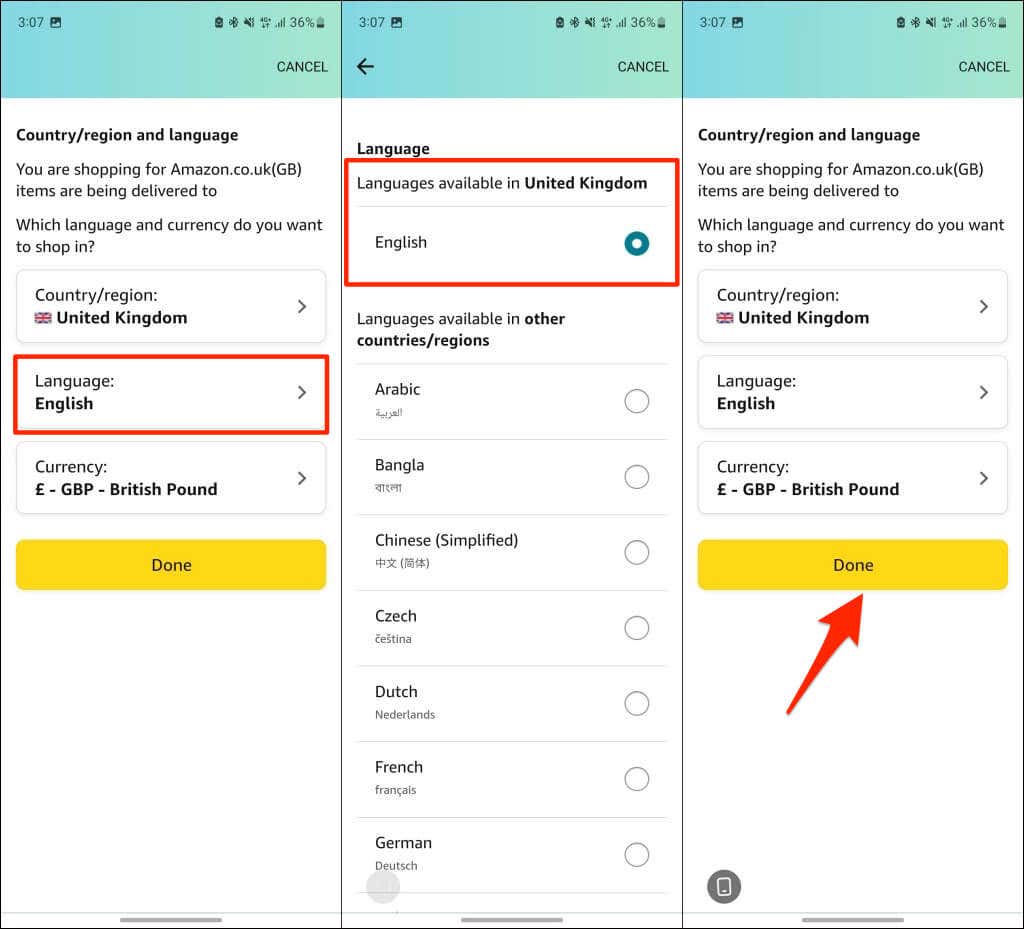
Pokud v seznamu nenajdete preferovaný jazyk, změňte svou zemi/oblast a znovu to zkontrolujte.
Nakupujte ve svém preferovaném jazyce
Amazon zpracovává oblast a jazykové preference na vašich zařízeních individuálně. Změny provedené v nastavení jazyka v mobilní aplikaci Amazon se nepřenesou do webového prostředí ani do jiných zařízení. To znamená, že můžete nakupovat v různých jazycích na různých zařízeních.
.